Hur man använder Padlet för Online Collaboration
Har du ett projekt pågår just nu som skulle vara mycket lättare att göra med hjälp från andra? Finns det omöjligt att få alla inblandade att arbeta med det? I dagens upptagna värld finns det ett större behov av att samarbeta online.
Är du ny på nätverkssamarbete? Padlet är en lättläst app som kan användas för att samla idéer och information från andra människor.
Padlets är väsentligen online bulletin boards där du kan posta en mängd olika information att dela med andra. Du kan lägga till objekt som bilder, länkar till webbplatser, filer, videor, ritningar och röstfiler, och dina bidragsgivare kan också lägga till dem.
Varför använda Padlet?
Ursprungligen skapade Padlets skapare det som ett instruktionsverktyg för lärare och studenter. Brädorna kan dock användas på många olika sätt, vilket gör dem användbara för människor utanför utbildningsmarknaden också. De kan användas av någon anledning från formella affärsskäl till bara för skojs skull.
Nedan följer några situationer där du kan använda Padlet för att kommunicera och samarbeta med andra i ditt kontor, din organisation eller ens din familj:
- Dela en boklista och få andra att kommentera den
- Brainstorm idéer för ditt företag
- Använd det för frågor och svar på konferenser
- Tilldela uppgifter för händelseplanering
- Skapa ett dokumentnav för lokal organisation
- Publicera ett iögonfallande nyhetsbrev
- Öppna virtuella förslagslådor
- Dela mål med ditt team
Starta en Padlet
Att installera en Padlet är inte svårt. Faktum är att det kan vara kul eftersom det finns så många alternativ att anpassa det och göra det matcha ditt syfte och personlighet.
Först, gå till Padlet hemsidan och skapa ett konto. Du kommer då att tas till instrumentbrädan.
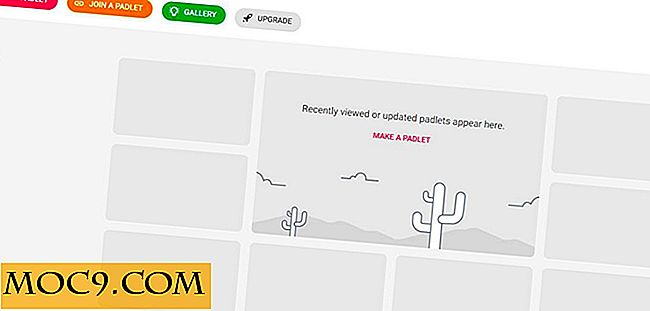
Välj sedan ett format för din Padlet. Detta val avgör hur appen ska ordna informationen du lägger till på väggen. Du kan välja att använda en vägg-, duk-, ström-, rutnät eller hyllaformat. Alternativet "Backchannel" är ett chattalternativ, Padlets senaste tillägg.

Jag valde väggalternativet. Den här bilden visar hur din skärm ser ut efter att du har valt ditt format.

Ändra Utseendet
Längs skärmens högra sida ser du alternativ för att ändra Padlet.
Först, ändra titel och beskrivning av väggen och välj en tapeter. Klicka på ordet mer, och du kan välja en från Padlet-galleriet eller kan välja att ladda upp en bild från ditt galleri genom att klicka på "Lägg till ditt eget" längst upp i den rutan.

Fortsätt rulla ned listan över inställningar för fler alternativ för din vägg.
Välj sedan en ikon (om du vill ha en) som förstärker vad du försöker göra med din vägg. Jag bestämde till exempel på glödlampan eftersom jag använder väggen som en plats för att samla idéer.

Ange sedan alternativen för inlägg på din vägg. Du kan välja var de senaste inläggen ska visas samt möjlighet att visa användarnamn. Profanity-filtret är ett nytt tillägg. Troligtvis har utvecklarna lagt till det här alternativet för att förhindra profanitet på väggar som används av lärare, men det kan vara ett användbart alternativ oavsett hur du använder programmet.
Därefter kan du aktivera möjligheten för personer att kommentera andras inlägg.

Du kan också aktivera reaktioner så att läsare kan betygsätta innehållet på Padlet.

Som sista steget i inställningarna kan du lägga till taggar i ditt projekt och ändra webbadressen från en rad bokstäver och siffror till något du kan komma ihåg.

När du har avslutat med dessa alternativ kommer din vägg att laddas med de ändringar som tillämpas.

Dela din padlett
Härifrån kan du klicka på delningsknappen längst upp till höger för att ändra inställningar för integritet och bidragsgivare.

När människor får tillgång till din Padlet, måste alla de göra för att lägga till idéer eller information till väggen antingen dubbelklicka på väggen eller klicka på + tecknet i nedre högra hörnet. När de avslutar sin inlägg, klickar de bara någon annanstans på brädet, och informationen sparar automatiskt till väggen.

Sedan jag valde omröstningsalternativet för min vägg kommer bidragsgivare att kunna klicka på tummen upp och tummen ner ikoner för att dela sina åsikter.

När du har avslutat tiden för att kommentera och lägga till på väggen har du möjlighet att skriva ut den eller hämta den till din dator i följande format.

Padlet är en rolig, icke-hotande start med online-samarbete. Tänk på ett projekt du jobbar med just nu. Skulle en Padlet vara ett bra sätt att få andra inblandade i planeringen?



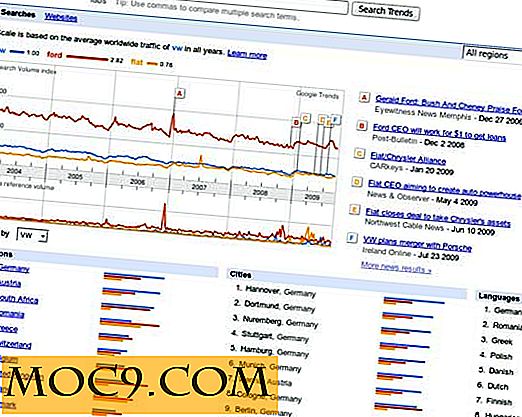
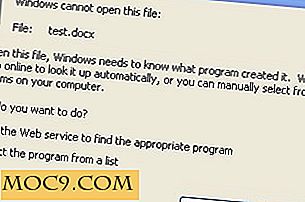
![Grunderna för RPM - Red Hat Package Management [Linux 101]](http://moc9.com/img/__image1.png)

